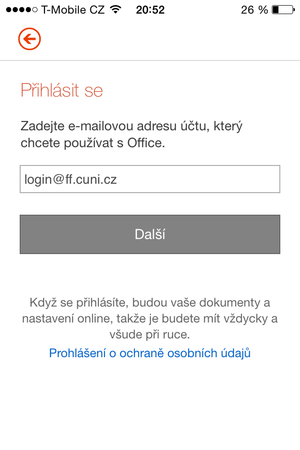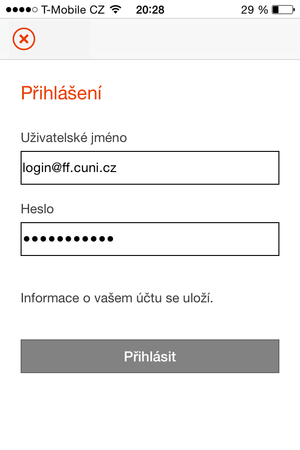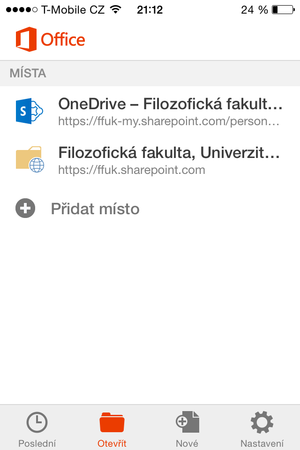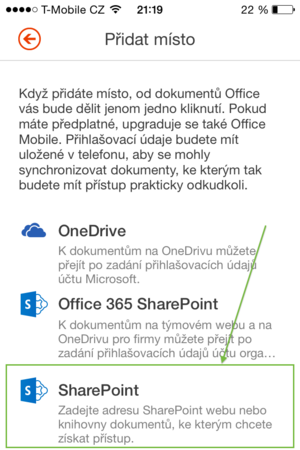Office na mobilních zařízeních: Porovnání verzí
Značka: editace z Vizuálního editoru |
|||
| (Nejsou zobrazeny 3 mezilehlé verze od stejného uživatele.) | |||
| Řádek 33: | Řádek 33: | ||
* Vložte URL dokumentu nebo dokumentové knihovny a potvrďte. | * Vložte URL dokumentu nebo dokumentové knihovny a potvrďte. | ||
| + | == Word, Excel a PowerPoint - pro iPad == | ||
| + | Aplikace pro tablet Apple iPad umožňují komplexní formátování dokumentů, přestože ve [http://office.microsoft.com/en-us/word/compare-word-for-ipad-with-word-for-mac-and-word-for-windows-HA103458694.aspx srovnání s verzí programů pro osobní počítače] nenabízí všechny pokročilé funkce. Aplikace jsou v tomto případě oddělené pro každý typ dokumentů zvlášť, jako je tomu v případě stolních počítačů. Díky nabídce pokročilých funkcí jsou aplikace relativně náročné na volné úložiště (300-400 MB jedna), proto je třeba počítat s místem, které v tabletu zaberou a případně jej před stažením uvolnit. | ||
| + | === Stažení aplikací === | ||
| + | * [https://itunes.apple.com/us/app/microsoft-word-for-ipad/id586447913?mt=8 Microsoft Word for iPad] (vyžaduje verzi operačního systému iOS 7.0 a vyšší) | ||
| + | * [https://itunes.apple.com/us/app/microsoft-excel-for-ipad/id586683407?mt=8 Microsoft Excel for iPad] (vyžaduje verzi operačního systému iOS 7.0 a vyšší) | ||
| + | * [https://itunes.apple.com/us/app/microsoft-powerpoint-for-ipad/id586449534?mt=8 Microsoft PowerPoint for iPad] (vyžaduje verzi operačního systému iOS 7.0 a vyšší) | ||
Aktuální verze z 21. 8. 2014, 08:43
Tento návod popisuje stažení, přihlášení a konfiguraci aplikací Microsoft Office pro chytré mobilní telefony a iPad pro přístup k dokumentům na fakultním intranetu a na uživatelském disku OneDrive.
Obsah
Microsoft Office Mobile - pro chytré mobilní telefony
Aplikace pro chytré mobilní telefony umožňuje základní editaci dokumentů, jejich vytváření a nahrávání (např. přijatých v e-mailové zprávě).
Stažení aplikace
- Microsoft Office Mobile pro Apple iPhone (vyžaduje verzi operačního systému iOS 7.0 a vyšší)
- Microsoft Office Mobile pro Android (vyžaduje verzi operačního systému Android 4.0 a vyšší)
Přihlášení do aplikace
- Po otevření čerstvě nainstalovaná aplikace zobrazí několik úvodních obrazovek, mezi kterými lze přejít listováním vpravo k tlačítku „Začínáme“.
- V následujícím kroku vyplňte své přihlašovací jméno do počítačové sítě FF ve tvaru login@ff.cuni.cz.
- Na další obrazovce je třeba doplnit heslo, to opět odpovídá přihlašování do počítačové sítě (je ho možné měnit v aplikaci Centrální autentizační služba).
Přístup k dokumentům
- Na úvodní obrazovce po otevření aplikace vyberte kartu „Otevřít“.
- Pro otevření dokumentů z osobní knihovny na OneDrive zvolte první možnost: „OneDrive - Filozofická fakulta“.
- Pro otevření dokumentů z libovolné knihovny intranetu, k níž máte uživatelské oprávnění, zvolte druhou možnost: „Filozofická fakulta, Univerzita Karlova“. Typicky se jedná o interní dokumenty základních součástí či orgánů fakulty, jichž je uživatel členem.
Prohlížení sdílených dokumentů
Sdílí-li s Vámi kolega knihovnu či dokument ze svého OneDrive, je třeba v aplikaci přidat odkaz na tento objekt. Aplikace v současnosti (srpen 2014) nenabízí funkci přehledu „Sdílí se se mnou“.
- Zkopírujte si URL adresu dokumentové knihovny či dokumentu z e-mailu upozorňujícího na sdílený objekt.
- Na úvodní obrazovce po otevření aplikace vyberte kartu „Otevřít“.
- V nabídce míst zvolte možnost „Přidat místo”.
- Z možností přidání zvolte „SharePoint“.
- Vložte URL dokumentu nebo dokumentové knihovny a potvrďte.
Word, Excel a PowerPoint - pro iPad
Aplikace pro tablet Apple iPad umožňují komplexní formátování dokumentů, přestože ve srovnání s verzí programů pro osobní počítače nenabízí všechny pokročilé funkce. Aplikace jsou v tomto případě oddělené pro každý typ dokumentů zvlášť, jako je tomu v případě stolních počítačů. Díky nabídce pokročilých funkcí jsou aplikace relativně náročné na volné úložiště (300-400 MB jedna), proto je třeba počítat s místem, které v tabletu zaberou a případně jej před stažením uvolnit.
Stažení aplikací
- Microsoft Word for iPad (vyžaduje verzi operačního systému iOS 7.0 a vyšší)
- Microsoft Excel for iPad (vyžaduje verzi operačního systému iOS 7.0 a vyšší)
- Microsoft PowerPoint for iPad (vyžaduje verzi operačního systému iOS 7.0 a vyšší)